Ako opraviť Logitech K750 nefunguje
Rôzne / / April 03, 2023

S nárastom penetrácie internetu sa pracovné miesta stali online. Ale aj keď to nie je online, na prácu v kancelárii potrebujete laptop alebo PC. Preto sa pri našej práci spoliehame na technológie a ich správne fungovanie je nevyhnutné. Čo ak však vaša bezdrôtová solárna klávesnica Logitech K750 jedného dňa prestane fungovať, pretože vždy môžu prísť chyby? Nebojte sa, pripravili sme na to riešenie. V tomto článku vám teda povieme, ako opraviť nefunkčnosť Logitech K750. Takže pokračujte v čítaní, aby ste sa o tom dozvedeli.

Obsah
- Ako opraviť Logitech K750 nefunguje
- Metóda 1: Reštartujte službu zariadenia ľudského rozhrania
- Metóda 2: Aktualizujte ovládač zariadenia
- Metóda 3: Preinštalujte ovládač zariadenia
- Metóda 4: Vráťte aktualizácie ovládačov
- Metóda 5: Vyriešte problémy so zjednocujúcim prijímačom
- Metóda 6: Aktualizujte systém Windows
- Metóda 7: Kontaktujte stránku podpory
Ako opraviť Logitech K750 nefunguje
Skôr ako začneme s opravami, porozprávajme sa o príčinách, ktoré spôsobujú problém. Preto sme uviedli dôvody, ktoré vám pomôžu vyriešiť problém lepšie. Pokračujte v čítaní, aby ste sa dozvedeli o týchto príčinách:
- The slabá batéria úrovne sú preto, že vaša klávesnica nie je nabitá.
- Ak máte presunul USB prijímač do iného PC, môže dôjsť k problému s nefunkčnosťou vášho Logitech K750.
- Môže to byť spôsobené aj rušenie z bezdrôtového pripojenia zariadenia, ako sú monitory, bezdrôtové reproduktory a ďalšie zariadenia.
- Ak ste presunuli USB prijímač z jedného USB portu do druhého, ovládač klávesnice Logitech K750 tiež nemusí fungovať.
- Tiež, ak používate bezdrôtová klávesnica na kovových povrchoch, môžete naraziť na chybu.
- Nedávne aktualizácie ovládača môže byť tiež dôvodom problémov.
Predtým, ako prejdete na metódy, ktoré si vyžadujú čas, mali by ste vyskúšať tieto jednoduché metódy, pretože často nám chýbajú tie najmenšie podrobnosti, ktoré by mohli problém vyriešiť. A tieto metódy sú uvedené nižšie:
- Nabite batériu klávesnice: Ak je batéria klávesnice vybitá, nabite ju. Môže to pomôcť pri riešení problému.
- Odstráňte klávesnicu z kovového povrchu: Je to tiež jeden z najjednoduchších spôsobov riešenia chyby.
- Môžete ho skúsiť pripojiť k inému zariadeniu: Skúste pripojiť klávesnicu k inému zariadeniu. Ak to funguje, vaša klávesnica funguje správne a je potrebné vyriešiť ďalšie problémy.
- Udržujte klávesnicu v dosahu: Pokúste sa udržať klávesnicu v rozsahu, ako je znázornené na obrázku nižšie
- Zapojte zjednocujúci prijímač do ďalší USB port: Môže tiež pomôcť pri riešení problému.
Teraz môžete začať s pokročilejšími metódami, ak vyššie uvedené metódy nedokážu vyriešiť chybu za vás.
Metóda 1: Reštartujte službu zariadenia ľudského rozhrania
Ak chcete vykonať túto metódu, postupujte podľa krokov uvedených nižšie:
1. Stlačte tlačidlo Windows kľúč, typ Ovládací panel, potom kliknite na OTVORENÉ.
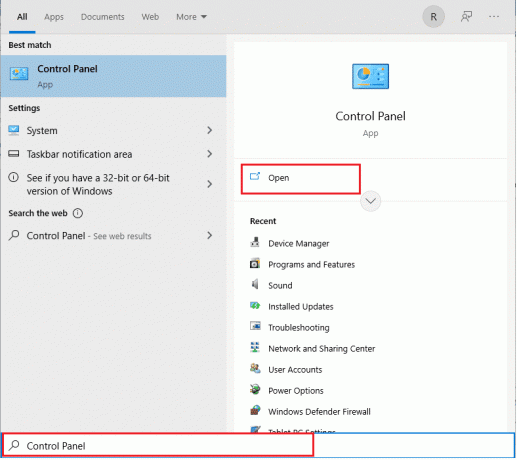
2. Teraz vyberte Systém a bezpečnosť možnosti.

3. Tu prejdite nadol a vyberte položku Nástroje systému Windows možnosť.
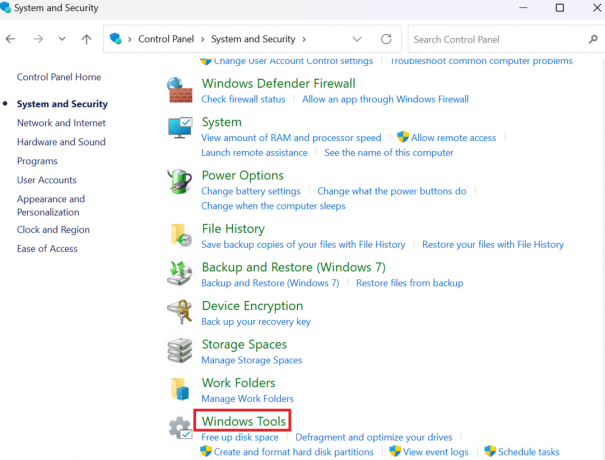
4. Teraz vyberte Služby ikonu.
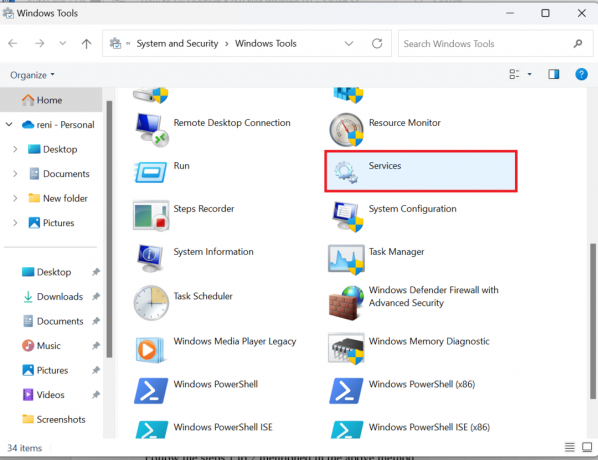
5. Prejdite nadol a kliknite pravým tlačidlom myši na Služba ľudského rozhrania možnosť.

6. Klikni na Reštart možnosť, ak je spustená.

7. Keď sa služby reštartujú vpravo, kliknite na Vlastnosti.

8. Tu, v Typ spustenia, vyberte Automaticky a kliknite OK.
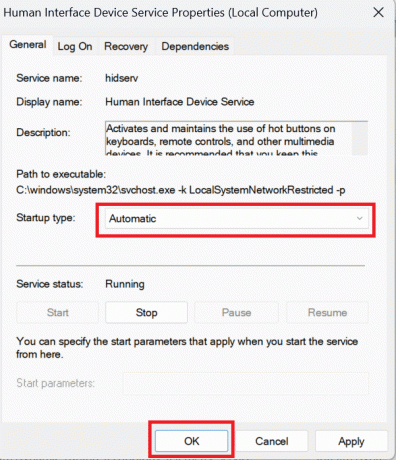
Prečítajte si tiež: Opravte chýbajúcu dotykovú obrazovku kompatibilnú s HID
Metóda 2: Aktualizujte ovládač zariadenia
Ovládače zariadení sú základným softvérom na úrovni systému, ktorý pomáha vytvárať komunikáciu medzi hardvérom pripojeným k systému a operačným systémom, ktorý používate vo svojom počítači. Ak chcete aktualizovať ovládače, prečítajte si našu príručku Ako aktualizovať ovládače zariadenia.
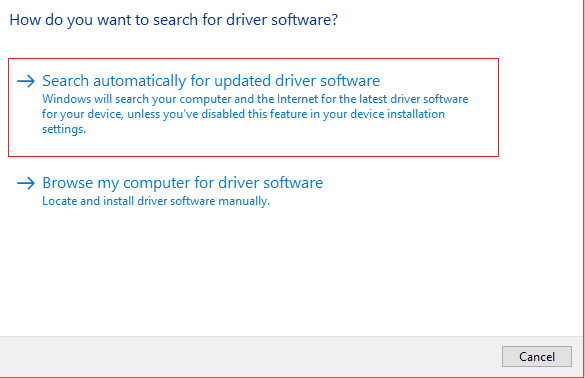
Metóda 3: Preinštalujte ovládač zariadenia
Ak vás zaujíma, ako opraviť, že Logitech K750 nefunguje, skúste túto metódu. Ovládače sú hlavnými komponentmi potrebnými na to, aby hardvér interagoval s operačným systémom, aby splnil všetky zamýšľané úlohy. Veľa problémov môže vzniknúť kvôli nefunkčnému ovládaču, ktorý by vás mohol poškriabať na hlave. Našťastie vývojári spoločnosti Microsoft aj výrobcovia počítačov vydávajú pravidelné aktualizácie ovládačov, aby veci fungovali správne. Objavujú sa však problémy, ako sú poškodené, chýbajúce alebo nekompatibilné ovládače. Prečítajte si nášho sprievodcu ďalej Ako odinštalovať a preinštalovať ovládače zariadenia.
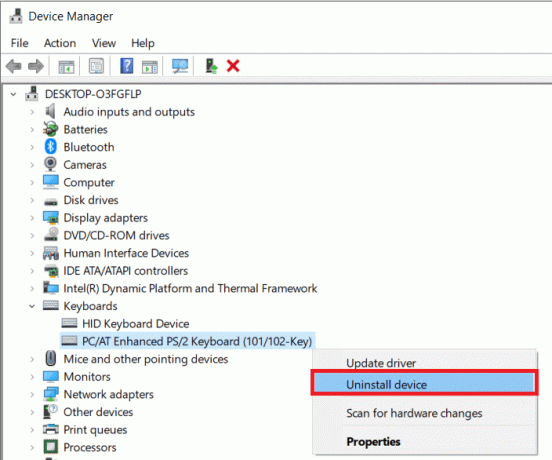
Ak táto metóda pre vás nefungovala, môžete vyskúšať nasledujúcu metódu uvedenú nižšie na vyriešenie problému s ovládačom klávesnice Logitech k750.
Prečítajte si tiež:Opravte problém s dvojitým kliknutím myši Logitech
Metóda 4: Vráťte aktualizácie ovládačov
Ak chcete vrátiť ovládače v systéme Windows 11, prečítajte si náš článok o Ako vrátiť aktualizácie ovládačov v systéme Windows 11. Ak chcete vrátiť ovládače v systéme Windows 10, prečítajte si náš článok o Ako vrátiť späť ovládače v systéme Windows 10.

Metóda 5: Vyriešte problémy so zjednocujúcim prijímačom
Ak chcete opraviť klávesnicu Logitech Wireless Solar Keyboard K750, môžete sa pozrieť Oprava prijímača Logitech Unifying Receiver nefunguje v systéme Windows 10 článok.
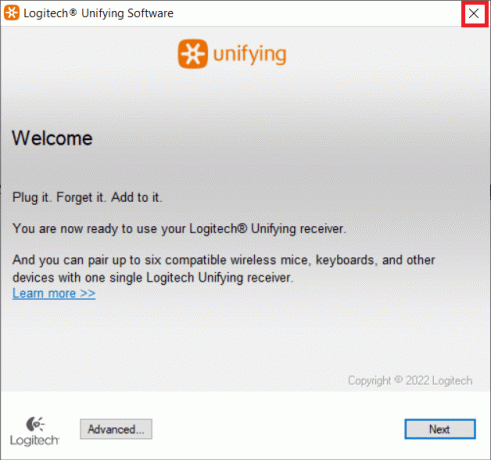
Metóda 6: Aktualizujte systém Windows
Ďalšou metódou je, ak vás zaujíma, ako opraviť nefunkčnosť Logitech K750, môžete aktualizovať Windows 10. Ak chcete aktualizovať systém Windows 10, prečítajte si článok Ako stiahnuť a nainštalovať najnovšiu aktualizáciu systému Windows 10.
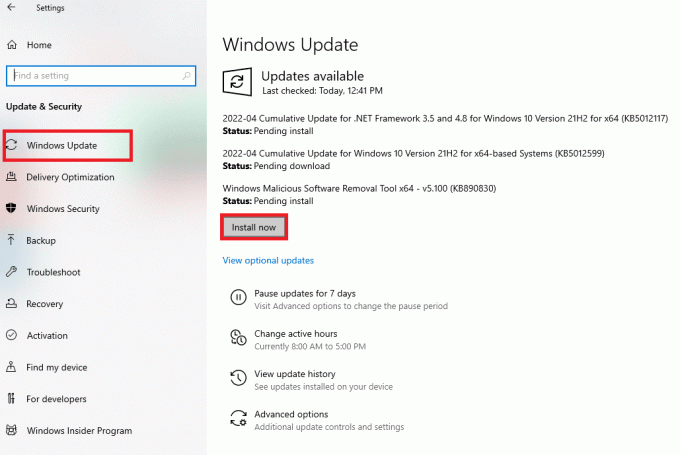
Prečítajte si tiež:Opravte písanie čísel na klávesnici namiesto písmen
Metóda 7: Kontaktujte stránku podpory
Môžete kontaktovať Stránka podpory spoločnosti Logitech, ak vyššie uvedené metódy nefungujú pri riešení problému s ovládačom klávesnice Logitech k750.
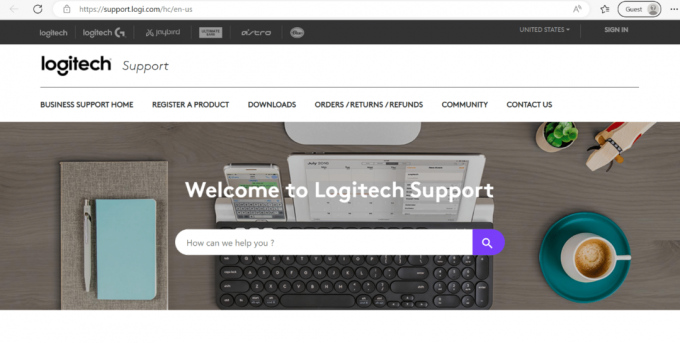
Prečítajte si tiež: Ako pripojíte klávesnicu Logitech Bluetooth Keyboard
Často kladené otázky (FAQ)
Q1. Prečo moja bezdrôtová klávesnica nepíše?
Ans. Tento problém môžete čeliť, ak máte aj batériu bezdrôtovej klávesnice nízky výkon. Tiež, ak máte zapojili prijímač do nesprávneho portu. Iné dôvody môžu byť rušenie od iných bezdrôtových zariadení pripojený k počítaču a bezdrôtové pripojenie klávesnica sa nedá synchronizovať s prijímačom.
Q2. Ako dlho vydrží batéria K750?
Ans. Podľa spoločnosti Logitech môže batéria fungovať v úplnej tme až po dobu do troch mesiacov. Navyše, praktické tlačidlo zapnutia a vypnutia šetrí energiu, keď sa nepoužíva.
Q3. Ako nabijem bezdrôtovú klávesnicu Logitech K750?
Ans. Solárnu klávesnicu môžete umiestniť do a svetlá miestnosť alebo slnko aspoň hodinu, aby sa batérie dobili.
Q4. Čo je vstupné zariadenie klávesnice?
Ans. Pomocou klávesnice ako vstupného zariadenia možno váš počítač naprogramovať pomocou písmen, číslic a symbolov. Okrem toho alfanumerické klávesy (písmená a číslice), numerická klávesnica (ktorá nemusí byť súčasťou netbookov resp. notebooky), špeciálne funkčné klávesy, klávesy na manipuláciu s kurzorom myši a stavové LED diódy sú súčasťou klávesnica.
Q5. Má Logitech K750 Bluetooth?
Ans.Nie, Bezdrôtová solárna klávesnica Logitech K750 nemá Bluetooth. Budete musieť použiť Zjednocujúci prijímač Logitech používať ho.
Odporúčané:
- Top 10 najlepších online editorov rovníc pre Word
- Opravte chybu 10016 nastavení povolení pre konkrétnu aplikáciu
- Ako pripojíte klávesnicu Logitech Bluetooth Keyboard
- Ako vypnúť číselný zámok klávesnice Logitech
Dúfame, že tento článok bol užitočný a mohli ste sa naučiť Ako opraviť Logitech K750 nefunguje. Ak máte stále otázky, neváhajte sa ich opýtať v sekcii komentárov nižšie.



